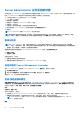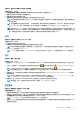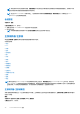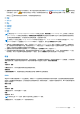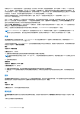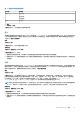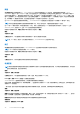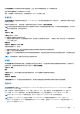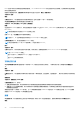Users Guide
Table Of Contents
- 简介
- 设置和管理
- 基于角色的访问控制
- 验证
- 加密
- 分配用户权限
- 向 Windows 操作系统上的域添加用户
- 在支持的 Red Hat Enterprise Linux 和 SUSE Linux Enterprise Server 操作系统中创建 Server Administrator 用户
- 在支持的 Windows 操作系统中禁用来宾和匿名帐户
- 配置 SNMP 代理程序
- 在运行支持的 Windows 操作系统的系统上配置 SNMP 代理程序
- 在远程主机(仅限 Windows Server 2003)上启用 SNMP 访问
- 更改 SNMP 团体名称
- 配置您的系统以向管理站发送 SNMP 陷阱
- 在运行支持的 Red Hat Enterprise Linux 的系统上配置 SNMP 代理
- SNMP 代理程序访问控制配置
- Server Administrator SNMP 代理安装操作
- 更改 SNMP 团体名称
- 配置您的系统以向管理站发送陷阱
- 在运行支持的 SUSE Linux Enterprise Server 的系统中配置 SNMP 代理
- Sever Administrator SNMP 安装操作
- 从远程主机启用 SNMP 访问
- 更改 SNMP 团体名称
- 在运行支持的 VMware ESX 4.X 操作系统的系统上将 SNMP 代理程序配置为代理 VMware MIB
- 在运行受支持的 VMware ESXi 4.X 和 ESXi 5.X 操作系统的系统上配置 SNMP 代理
- 配置您的系统以向管理站发送陷阱
- 在运行支持的 Red Hat Enterprise Linux 操作系统和 SUSE Linux Enterprise Server 的系统上配置防火墙
- 使用 Server Administrator
- Server Administrator 服务
- 使用 Remote Access Controller
- Server Administrator 日志
- 设置警报措施
- 故障排除
- 常见问题
子选项卡:运行状况 | 摘要 | 资产信息 | 自动恢复
在属性选项卡下,您可以:
● 查看主系统机箱/主系统对象和存储对象中硬件和软件组件的当前运行状况警报状态。
● 查看所监测系统中所有组件的详细摘要信息。
● 查看和配置所监测系统的资产信息。
● 查看并为所监测的系统设置自动系统恢复(操作系统监督计时器)操作。
注: 自动系统恢复选项可能会由于已在 BIOS 中启用操作系统监督计时器而不可用。要配置自动恢复选项,操作系统监督计时
器必须已禁用。
注: 当监督器确认有停止响应的系统时,“自动系统恢复”操作可能不会完全按超时期限(n 秒)执行。操作执行时间范围介
于 n-h+1 至 n+1 秒,其中 n 是超时期限,而 h 是心跳间隔。心跳间隔值在 n < 30 时是 7 秒,在 n > 30 时是 15 秒。
注: 在系统 DRAM Bank_1 中出现不可纠正内存事件时无法保证监督计时器的功能。如果在此位置出现不可纠正内存事件,则
可能是位于此处的 BIOS 代码损坏。由于监督功能使用对 BIOS 的调用来影响关闭系统或重新引导行为,此功能可能运行不正
常。如果发生这种情况,必须手动重新引导系统。监督计时器的时间限制最多可设置为 720 秒。
关机
子选项卡:远程关机 | 热关机 | Web Server 关机
在关机选项卡下,您可以:
● 配置操作系统关机和远程关机选项
● 设置热关机严重性级别以便在温度传感器发回警告或故障时关闭系统。
注: 只有在传感器报告的温度高于温度阈值时,才会发生热关机。 如果传感器报告的温度低于温度阈值,不会发生热关机。
● 关闭 DSM SA 连接服务(Web Server)。
注: DSM SA 连接服务关闭时,Server Administrator 通过命令行界面 (CLI) 仍可用。CLI 功能不需要运行 DSM SA 连接服务。
日志
子选项卡:硬件 | 警报 | 命令
在日志选项卡下,您可以:
● 查看嵌入式 System Management (ESM) 日志或系统事件日志 (SEL),以获得与系统硬件组件有关的所有事件列表。 当日志文件
达到 80% 的容量时,日志名称旁的状态标志图标会从正常状态 (
) 更改为非严重状态 ( )。在 Dell PowerEdge 9G 和 11G
系统上,当日志文件达到 100% 的容量时,日志名称旁边的状态标志图标将变为严重状态 ( )。
注: 建议在硬件日志达到 80% 的容量时清理硬件日志。如果允许日志达到 100% 的容量,将从日志中丢弃最新的事件。
● 查看警报日志,以获得因响应传感器状态更改和其他被监测参数更改而由 Server Administrator Instrumentation Service 生成的所
有事件的列表。
注: 有关每个警报事件 ID 和相应的说明、严重性级别和原因的更多信息,请参阅 dell.com/openmanagemanuals 上的
Server Administrator Messages Reference Guide(Server Administrator 消息参考指南)。
● 查看命令日志,以获得在 Server Administrator 主页或其命令行界面执行过的所有命令的列表。
注: 有关查看、打印、保存和电子邮件日志的说明,请参阅“Server Administrator 日志”。
警报管理
子选项卡:警报措施 | 平台事件 | SNMP 陷阱
在警报管理选项卡下,您可以:
● 查看当前警报措施设置,并设置当系统组件传感器返回警告或故障值时您希望系统执行的警报措施。
● 查看当前“平台事件筛选器”设置,并设置当系统组件传感器返回警告或故障值时您希望系统执行的平台事件筛选措施。 也可以
使用配置目标选项选择平台事件警报要发送到的目标(IPv4 或 IPv6 地址)。
注: Server Administrator 将不会在图形用户界面中显示 IPv6 地址的范围 ID。
● 查看当前 SNMP 陷阱警报阈值并为配备工具的系统组件设置警报阈值级别。 如果系统生成属于所选严重性级别的相应事件,则
将触发选定的陷阱。
Server Administrator 服务 33